Compor configurações DSC
Observação
O State Configuration da Automação do Azure será desativado em 30 de setembro de 2027, faça a transição para a Configuração de Máquina do Azure até essa data. Para saber mais, confira a postagem no blog sobre o anúncio. O serviço de Configuração de Máquina do Azure combina recursos da Extensão DSC, da Configuração de Estado da Automação do Azure e dos recursos mais solicitados por meio de comentários dos clientes. A Configuração de Máquinas do Azure também inclui suporte a máquina híbrida por meio servidores habilitados para Arc.
Cuidado
O DSC de Automação do Azure para Linux foi desativado em 30 de setembro de 2023. Para obter mais informações, confira o comunicado.
Quando você precisa gerenciar recursos com mais de uma única configuração de estado desejada (DSC), a melhor opção é usar recursos compostos. Um recurso composto é uma configuração aninhada e parametrizada sendo usada como um recurso DSC em outra configuração. O uso de recursos compostos permite criar configurações complexas enquanto os recursos compostos subjacentes são gerenciados e construídos individualmente.
A Automação do Azure permite a importação e a compilação de recursos compostos. Depois de importar recursos compostos para a conta da Automação, você pode usar o State Configuration da Automação do Azure por meio do recurso DSC (Desired State Configuration) no portal do Azure.
Compor uma configuração
Antes de atribuir uma configuração definida a partir de recursos compostos no portal do Azure, você deve compor a configuração. Isso pode ser feito usando Compor configuração na página State Configuration (DSC) enquanto estiver nas guias Configurações ou Configurações compiladas.
- Entre no portal do Azure.
- À esquerda, selecione Todos os recursos e, em seguida, o nome de sua conta de Automação.
- Na página de conta da Automação, selecione State Configuration (DSC) em Gerenciamento de configuração.
- Na página State Configuration (DSC), selecione a guia Configurações ou Configurações compiladas, e selecione Compor configuração no menu na parte superior da página.
- Na etapa Básico, forneça o novo nome de configuração (obrigatório) e selecione qualquer lugar na linha de cada recurso composto que você deseja incluir em sua nova configuração. Em seguida, selecione Avançar ou selecione a etapa Código fonte. Para as etapas a seguir, selecionamos os recursos compostos
PSExecutionPolicyeRenameAndDomainJoin.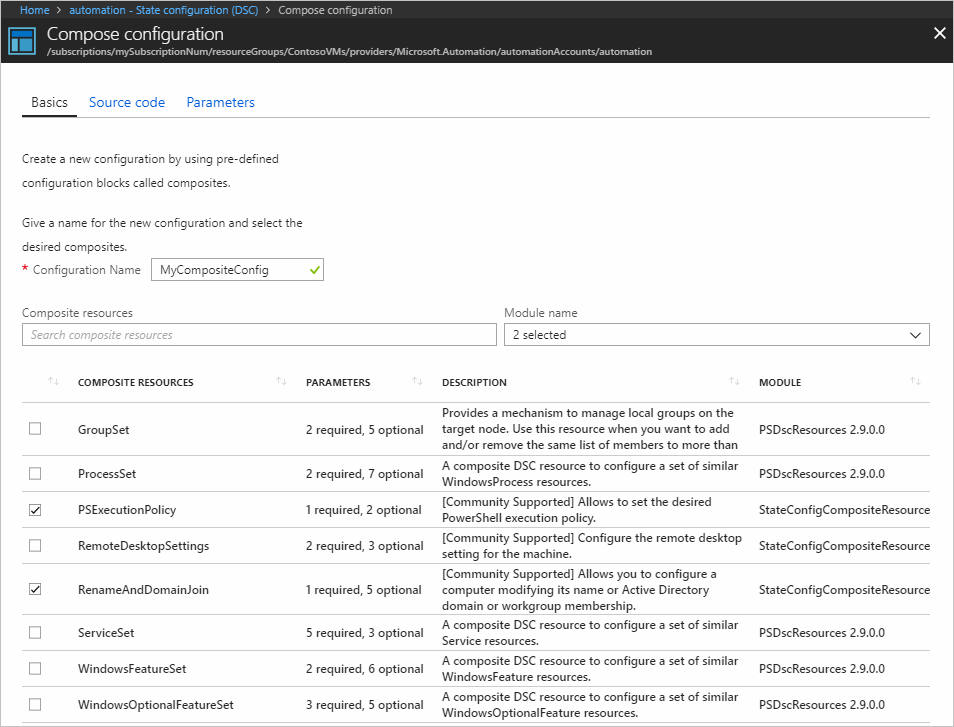
- O código-fonte etapa mostra a aparência a configuração composta dos recursos de composição selecionados. Você pode ver a mesclagem de todos os parâmetros e como eles são passados para o recurso composto. Quando terminar de examinar o novo código-fonte, selecione Avançar ou selecione a etapa Parâmetros.
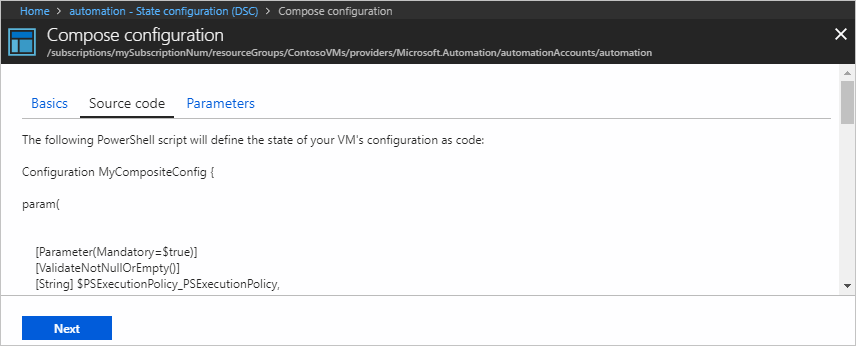
- Na etapa Parâmetros, o parâmetro para cada recurso composto é exposto para que os valores possam ser fornecidos. A descrição do parâmetro é exibida ao lado do campo de parâmetro. Se um parâmetro for do tipo
[PSCredential], o menu suspenso fornecerá uma lista de objetos Credencial na conta da Automação atual. Uma opção + Adicionar uma credencial também está disponível. Forneça valores para os parâmetros necessários e selecione Salvar e compilar.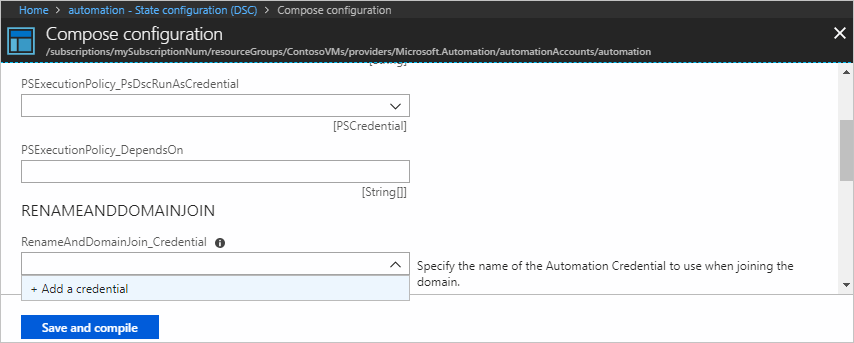
Enviar a configuração para compilação
Envie a nova configuração para compilação. Você pode exibir o status do trabalho de compilação como em qualquer configuração importada. Para saber mais, confira Exibir um trabalho de compilação.
A configuração concluída com êxito aparece na guia Configurações compiladas. Em seguida, você pode atribuir a configuração a um nó gerenciado, usando as etapas em Reatribuir um nó a uma configuração de nó diferente.
Próximas etapas
- Para saber como habilitar os nós, confira Habilitar o serviço State Configuration da Automação do Azure.
- Para saber como compilar configurações DSC para que possam ser atribuídas a nós de destino, confira Compilar configurações DSC no State Configuration da Automação do Azure.
- Para ver um exemplo de uso do State Configuration da Automação do Azure em um pipeline de implantação contínua, confira Configurar implantação contínua com Chocolatey.
- Para obter informações sobre preços, veja Preços do serviço State Configuration da Automação do Azure.
- Para obter uma referência de cmdlet do PowerShell, confira Az.Automation.